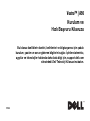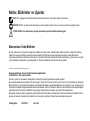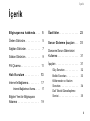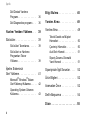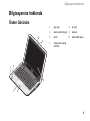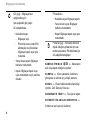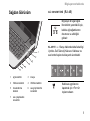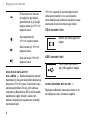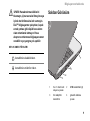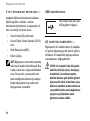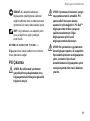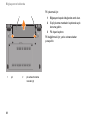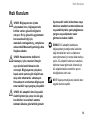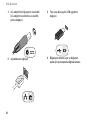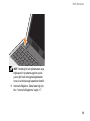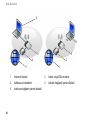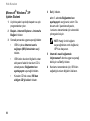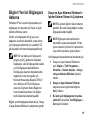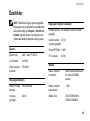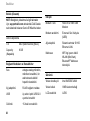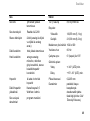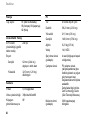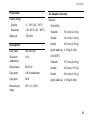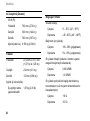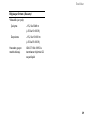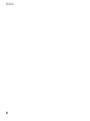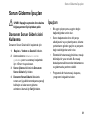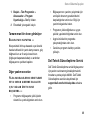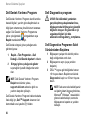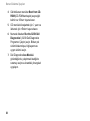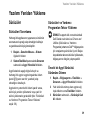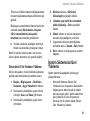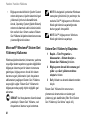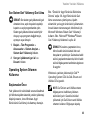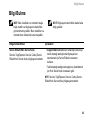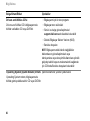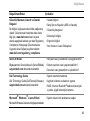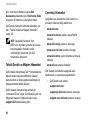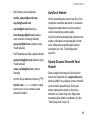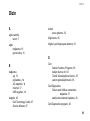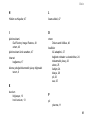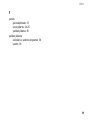Dell Vostro A90 Hızlı başlangıç Kılavuzu
- Tip
- Hızlı başlangıç Kılavuzu

PP39S
Vostro™ | A90
Kurulum ve
Hızlı Başvuru Kılavuzu
Bu kılavuz özelliklerin özetini, belirtimleri ve bilgisayarınız için çabuk
kurulum, yazılım ve sorun giderme bilgilerini sağlar. İşletim sisteminiz,
aygıtlar ve teknolojiler hakkında daha fazla bilgi için, support.dell.com
sitesindeki
Dell Teknoloji Kılavuzu
'na bakın.

Notlar, Bildirimler ve Uyarılar
NOT:
NOT, bilgisayarınızdan daha fazla yararlanmanıza yardım eden önemli bilgilere işaret eder.
DİKKAT:
DİKKAT, ya donanımda olası hasarı ya da veri kaybını belirtir ve size, bu sorunu nasıl önleyeceğinizi anlatır.
UYARI: UYARI, olası maddi hasar, kişisel yaralanma veya ölüm tehlikesi anlamına gelir.
Macrovision Ürün Bildirimi
Bu ürün, Macrovision Corporation ile diğer hak sahiplerine ait bazı A.B.D. patentlerindeki yöntem istemleri ve diğer fikri mülkiyet
hakları ile korunan telif hakkı koruma teknolojisine sahiptir. Bu telif hakkı koruma teknolojisinin kullanım yetkisi Macrovision
Corporation tarafından verilmelidir ve Macrovision Corporation tarafından başka türlü bir yetki verilmediyse, yalnızca ev için ve diğer
sınırlı görüntüleme kullanımları için amaçlanmalıdır. Tersine mühendislik ya da demonte etme yasaktır.
_________________
Bu belgedeki bilgiler önceden bildirilmeksizin değiştirilebilir.
© 2008 Dell Inc. Tüm hakları saklıdır.
Dell Inc.'in yazılı izni olmadan bu materyallerin herhangi bir şekilde çoğaltılması kesinlikle yasaktır.
Bu metinde kullanılan ticari markalar: Dell, DELL logosu, Vostro Wi-Fi Catcher ve DellConnect , Dell Inc.'in ticari markalarıdır; Bluetooth
Bluetooth SIG, Inc.'in tescilli ticari markasıdır ve Dell tarafından lisanslı olarak kullanılmaktadır; Intel, Pentium, Core ve Celeron Intel
Corporation'ın ABD'de ve diğer ülkelerdeki tescilli ticari markaları; Microsoft, Windows, Windows Vista ve Windows Vista başlat düğmesi
logosu Microsoft Corporation'ın ABD'deki ve/veya diğer ülkelerdeki ticari markaları veya tescilli ticari markalarıdır.
Bu belgede, marka ve adların sahiplerine ya da ürünlerine atıfta bulunmak için başka ticari marka ve ticari adlar kullanılabilir. Dell Inc.
kendine ait olanların dışındaki ticari markalar ve ticari isimlerle ilgili hiçbir mülkiyet hakkı olmadığını beyan eder.
2008 Ağustos P/N D151J Rev. A00

İçerik
3
İçerik
Bilgisayarınız hakkında. . . . 5
Önden Görünüm
. . . . . . . . . . . 5
Sağdan Görünüm
. . . . . . . . . . 7
Soldan Görünüm
. . . . . . . . . . . 9
Pili Çıkarma
. . . . . . . . . . . . . . 11
Hızlı Kurulum
. . . . . . . . . . 13
Internet'e Bağlanma
. . . . . . . . 17
Internet Bağlantınızı Kurma. . . . 17
Bilgileri Yeni bir Bilgisayara
Aktarma
. . . . . . . . . . . . . . . 19
Özellikler
. . . . . . . . . . . . . . 23
Sorun Giderme İpuçları
. . . 31
Donanım Sorun Gidericisini
Kullanma
. . . . . . . . . . . . . . . 31
İpuçları
. . . . . . . . . . . . . . . . 31
Güç Sorunları . . . . . . . . . . 32
Bellek Sorunları
. . . . . . . . . 33
Kilitlenmeler ve Yazılım
Sorunları
. . . . . . . . . . . . . 34
Dell Teknik Güncelleştirme
Servisi
. . . . . . . . . . . . . . 35

İçerik
4
Dell Destek Yardımcı
Programı
. . . . . . . . . . . . . 36
Dell Diagnostics programı
. . . 36
Yazılımı Yeniden Yükleme . . . 39
Sürücüler
. . . . . . . . . . . . . . . 39
Sürücüleri Tanımlama . . . . . 39
Sürücüleri ve Yardımcı
Programları Tekrar
Yükleme
. . . . . . . . . . . . . 39
İşletim Sisteminizi
Geri Yükleme
. . . . . . . . . . . . 41
Microsoft
®
Windows
®
Sistem
Geri Yüklemeyi Kullanma
. . . . . 42
Operating System Ortamını
Kullanma
. . . . . . . . . . . . . 43
Bilgi Bulma . . . . . . . . . . . . 45
Yardım Alma
. . . . . . . . . . . 49
Yardım Alma
. . . . . . . . . . . . . 49
Teknik Destek ve Müşteri
Hizmetleri
. . . . . . . . . . . . 50
Çevrimiçi Hizmetler
. . . . . . . 50
AutoTech Hizmeti
. . . . . . . . 51
Sipariş Durumu Otomatik
Yanıt Hizmeti
. . . . . . . . . . 51
Siparişinizle İlgili Sorunlar . . . . 52
Ürün Bilgileri
. . . . . . . . . . . . . 52
Aramadan Önce
. . . . . . . . . . 52
Dell'e Başvurma
. . . . . . . . . . 54
Dizin . . . . . . . . . . . . . . . . . . 55

Bilgisayarınız hakkında
5
Bilgisayarınız hakkında
Önden Görünüm
2
6
7
5
4
3
1
1 güç ışığı 2 pil ışığı
3 kamera etkinlik ışığı 4 kamera
5 ekran 6 dokunmatik yüzey
7 entegre tek analog
mikrofon

Bilgisayarınız hakkında
6
KAMERA ETKINLIK IŞIĞI — Kameranın
açık veya kapalı olduğunu gösterir.
KAMERA — Video yakalama, konferans
görüşmesi ve sohbet için yerleşik kamera.
EKRAN — Ekran hakkında daha fazla bilgi
için bkz. Dell Teknoloji Kılavuzu.
DOKUNMATIK YÜZEY — Fare işlevi sağlar.
ENTEGRE TEK ANALOG MIKROFON —
Sohbet ve ses kaydı için kullanılır.
Güç ışığı – Bilgisayarınızı
açtığınızda açılır.
Işık aşağıdaki gibi çalışır:
AC adaptöründe -
•
Kesintisiz beyaz:
–
Bilgisayar açık.
–
Pil doluluk oranı yüzde 90'ın
altındayken ve pil dolarken
bilgisayar kapalı veya uyku
modunda.
•
Yanıp sönen beyaz: Bilgisayar
bekleme modundadır.
•
Kapalı: Bilgisayar kapalı veya
uyku modundadır ve pil yeterince
doludur.
Pil üzerinde –
•
Kesintisiz beyaz: Bilgisayar açıktır.
•
Yanıp sönen beyaz: Bilgisayar
bekleme modundadır.
•
Kapalı: Bilgisayar kapalı veya uyku
modundadır.
Pil durum ışığı – Pil doluluk oranının
düşük olduğunu göstermek için sarı
renkte yanıp söner. Pili doldurmak için
AC adaptörüne bağlayın.

Bilgisayarınız hakkında
7
Sağdan Görünüm
AĞ KONEKTÖRÜ (RJ-45)
KLAVYE — Klavye hakkında daha fazla bilgi
için bkz. Dell Teknoloji Kılavuzu. Kablosuz ve
ses kontrol tuşları da klavyenin üzerindedir.
1 ağ konektörü 2 klavye
3 VGA konnektörü 4 USB konnektörü
5 havalandırma
delikleri
6 ses giriş/mikrofon
konektörü
7 ses çıkış/kulaklık
konektörü
1
3
6
5
4
7
2
Bilgisayarı bir ağa bağlar.
Konektörün yanındaki iki ışık,
kablolu ağ bağlantılarının
durumunu ve etkinliğini
gösterir.
Kablosuz aygıtlarınızı
kapatmak için <Fn><2>
tuşlarına basın

Bilgisayarınız hakkında
8
KABLOSUZ BAĞLANTıY ı
KULLANMA — Kablosuz bağlantıyı açmak/
kapatmak için, klavyenin üzerindeki kablosuz tuş
bileşimine (<Fn><2>) basın. Seçiminizin onayı
ekranda görüntülenir. Bu tuş, tüm kablosuz
radyolarınızı (Bluetooth ve WiFi) hızlı bir şekilde
kapatmanızı sağlar; örneğin uçakta, tüm
kablosuz radyolarınızı kapatmanızın istendiği
durumlardaki gibi.
<Fn><2> tuşlarına bir kez basıldığında tüm
radyolarınız kapatılır ve bu tuş bileşimine
tekrar bastığınızda, kablosuz radyolarınız tuşa
basmadan önceki durumlarına geri döner.
VGA KONNEKTÖRÜ
USB KONNEKTÖRÜ
HAVALANDıRMA DELIKLERI —
Bilgisayar deliklerden hava akışı oluşturur, bu
da bilgisayarın aşırı ısınmasını engeller.
Pil durumunuzun durumu,
pil sağlığı ile ilgili bilgileri
görüntülemek ve pil ile ilgili
ipuçları almak için <Fn><3>
tuşlarına basın
Sesi kapatmak için
<Fn><4> tuşlarına basın
Sesi kısmak için <Fn><5>
tuşlarına basın
Sesi açmak için <Fn><6>
tuşlarına basın
Monitör gibi video aygıtlarını
bağlar.
Fare, klavye veya yazıcı
gibi USB aygıtlarını bağlar.

Bilgisayarınız hakkında
9
UYARI: Havalandırma deliklerini
tıkamayın, içine nesneleri itmeyin veya
içinde toz birikmesine izin vermeyin.
Dell™ bilgisayarınız çalışırken, kapalı
evrak çantası gibi düşük hava akımı
olan ortamlarda tutmayın. Hava
akışının sınırlanması bilgisayara zarar
verebilir veya yangına yol açabilir.
SES KONEKTÖRLERI
Soldan Görünüm
konektörüne kulaklık takın.
konektörüne mikrofon takın.
1 3-in-1 ortam kart
okuyucu yuvası
2 USB konektörleri (2)
3 AC adaptörü
konektörü
4 güvenlik kablosu
yuvası
1
2
4
3

Bilgisayarınız hakkında
10
3-IN-1 ORTAM KART OKUYUCUSU —
Aşağıdaki dijital bellek kartlarında saklanan
dijital fotoğrafları, müzikleri, videoları
dokümanları görüntülemek ve paylaşmak için
hızlı ve kullanışlı bir çözüm sunar:
• Güvenli dijital (SD) bellek kartı
• Güvenli Dijital Yüksek Kapasite (SDHC)
kartı
• Multi Medya kartı (MMC)
• Bellek Çubuğu
NOT: Bilgisayarınız, ortam kartı yuvasında
takılı boş bir plastik kartla birlikte gelir. Boş
kartlar yuvaları toz ve diğer partiküllerden
korur. Bu boş kartı, yuvaya ortam kartı
takılı olmadığında kullanmak için saklayın.
Başka bilgisayarların boş kartları sizin
bilgisayarınıza uymayabilir.
USB KONEKTÖRLERI
AC
ADAPTÖRÜ KONEKTÖRÜ —
Bilgisayara bir AC adaptörü takar. AC adaptörü,
AC gücünü bilgisayara gerekli olan DC gücüne
dönüştürür. AC adaptörünü bilgisayar açıkken
veya kapalıyken bağlayabilirsiniz.
UYARI: AC adaptörü tüm dünyadaki
elektrik prizleriyle çalışır. Ancak güç
konektörleri ve anahtarlı uzatma
kabloları ülkelere göre farklılık gösterir.
Uyumsuz bir kablo kullanılması veya
kablonun anahtarlı uzatma kablosuna
veya elektrik prizine yanlış bağlanması
yangına veya ekipmanın zarar
görmesine neden olabilir.
Fare, klavye veya yazıcı gibi
USB aygıtlarını bağlayın.

Bilgisayarınız hakkında
11
DİKKAT: AC adaptörü kablosunu
bilgisayardan çıkardığınızda, kablodan
değil konektörden tutun ve kablonun zarar
görmemesi için sertçe fakat nazikçe çekin.
NOT: Güç kablosunu ve adaptörü prize
iyice yerleştirin ve ışığın yandığını
kontrol edin.
GÜVENLIK KABLOSU YUVASı—
Bilgisayara ticari olarak satılan hırsız önleme
cihazı takmanızı sağlar.
Pili Çıkarma
UYARI: Bu bölümdeki yordamları
gerçekleştirmeye başlamadan önce,
bilgisayarınızla birlikte gelen güvenlik
bilgilerini izleyin.
UYARI: Uyumsuz pil kullanımı yangın
veya patlama riskini artırabilir. Pili
yalnızca Dell'den satın alınmış
uyumlu bir pille değiştirin. Pil, Dell™
bilgisayarınızla birlikte çalışacak
şekilde tasarlanmıştır. Diğer
bilgisayarların pilini kendi
bilgisayarınızda kullanmayın.
UYARI: Bu yordamları uygulamadan
önce bilgisayarı kapatın, AC adaptörün
fişini elektrik prizinden ve bilgisayardan
çekin, modemin fişini duvar
konektöründen ve bilgisayardan çekin
ve bilgisayardaki tüm harici kabloları
çıkartın.

Bilgisayarınız hakkında
12
Pili çıkarmak için:
1 Bilgisayarın kapalı olduğundan emin olun.
2 İki pil çıkarma mandalını kaydırarak açık
konuma getirin.
3 Pili dışarı kaydırın.
Pili değiştirmek için, yerine oturana kadar
yuvaya itin.
1 pil 2 pil serbest bırakma
mandalı (2)
1
2

Hızlı Kurulum
13
Hızlı Kurulum
UYARI: Bilgisayarınızın içinde
çalışmadan önce, bilgisayarınızla
birlikte verilen güvenlik bilgilerini
okuyun. En iyi güvenlik uygulamaları
konusunda ek bilgi için,
www.dell.com/regulatory_compliance
adresindeki Mevzuat Uyumluluğu Ana
Sayfasına bakın.
UYARI: Havalandırma deliklerini
tıkamayın, içine nesneleri itmeyin
veya içinde toz birikmesine izin
vermeyin. Bilgisayarınız çalışırken,
kapalı evrak çantası gibi düşük hava
akışı olan ortamlarda saklamayın.
Hava akışının sınırlanması bilgisayara
zarar verebilir veya yangına yol açabilir.
UYARI: AC adaptörü tüm dünyadaki
elektrik prizleriyle çalışır. Ancak güç
konektörleri ve anahtarlı uzatma
kabloları ülkelere göre farklılık gösterir.
Uyumsuz bir kablo kullanılması veya
kablonun anahtarlı uzatma kablosuna
veya elektrik prizine yanlış bağlanması
yangına veya ekipmanın zarar
görmesine neden olabilir.
DİKKAT: AC adaptörü kablosunu
bilgisayardan çıkardığınızda, kablodan
değil konektörden tutun ve kablonun
zarar görmemesi için sertçe fakat nazikçe
çekin. AC adaptörü kablosunu sararken,
kablonun hasar görmesini önlemek için
AC adaptöründeki konektörün açısını
izlediğinizden emin olun.
NOT: Sipariş etmediyseniz pakette bazı
aygıtlar bulunmayabilir.

Hızlı Kurulum
14
1 AC adaptörünü bilgisayarın üzerindeki
AC adaptörü konektörüne ve elektrik
prizine bağlayın.
2 Ağ kablosunu bağlayın.
3 Fare veya klavye gibi USB aygıtlarını
bağlayın.
4 Bilgisayarın ekranını açın ve bilgisayarı
açmak için açma kapama düğmesine basın.

Hızlı Kurulum
16
1
2
3
1
2
3
4
5
1 Internet hizmeti 2 kablo veya DSL modem
3 kablosuz yönlendirici 4 kablolu bağlantı içeren dizüstü
5 kablosuz bağlantı içeren dizüstü

Hızlı Kurulum
17
Internet'e Bağlanma
NOT: Internet Servis Sağlayıcıları
(ISS'ler) ve ISS hizmetleri ülkeye göre
değişir.
Internet'e bağlanmak için, bir modem veya ağ
bağlantısı ve bir Internet Servis Sağlayıcısı'na
(ISS) gerek vardır. Çevirmeli bağlantı
kullanıyorsanız, Internet bağlantınızı kurmadan
önce bilgisayarınızdaki modem konektörüne
ve duvardaki telefon prizine bir telefon hattı
bağlayın. DSL veya kablo/uydu modem
bağlantısı kullanıyorsanız, kurulum yönergeleri
için ISS'nize veya cep telefonu hizmetinizi
veren kuruluşa başvurun.
Internet Bağlantınızı Kurma
NOT: Bu bölümdeki yönergeler sadece
Windows XP işletim sistemiyle çalışan
bilgisayarlar içindir.
Internet bağlantısını ISS'niz tarafından
sağlanan masaüstü kısayolu ile kurmak için:
1 Açık dosyaları kaydedip kapatın ve açık
programlardan çıkın.
2 Microsoft
®
Windows
®
masaüstündeki
ISS simgesini çift tıklatın.
3 Kurulumu tamamlamak için ekrandaki
yönergeleri izleyin.
Masaüstünde ISS'nizin simgesi yoksa veya
Internet'e farklı bir ISS ile bağlanmak
istiyorsanız, aşağıdaki ilgili bölümde yer alan
adımları uygulayın.
NOT: Internet'e bağlanamazsanız, Dell
Teknik Kılavuzu'na bakın. Daha önce
sorunsuzca bağlandıysanız, ISS servis
veremiyor olabilir. Hizmetin varolup
olmadığını öğrenmek için ISS'nize
başvurun veya daha sonra tekrar
bağlanmayı deneyin.
NOT: ISS bilgilerinizi elinizin altında
bulundurun. ISS'niz yoksa Internet'e
Bağlan sihirbazına başvurun.

Hızlı Kurulum
18
Microsoft
®
Windows
®
XP
İşletim Sistemi
1 Açık dosyaları kaydedip kapatın ve açık
programlardan çıkın.
2 Başlat→ Internet Explorer→ Internet'e
Bağlan'ı tıklatın.
3 Sonraki pencerede uygun seçeneği tıklatın:
• ISS'niz yoksa Internet servis
sağlayıcı (ISS) listesinden seç'i
tıklatın.
• ISS'nizden kurulum bilgilerini zaten
aldıysanız fakat bir kurulum CD'si
almadıysanız, Bağlantımı ben
ayarlayayım seçeneğini tıklatın.
• Kurulum CD'niz varsa, ISS'den
aldığım CD'yi kullan'ı tıklatın.
4 İleri'yi tıklatın.
adım 3. adımda Bağlantımı ben
ayarlayayım'ı seçtiyseniz, adım 5 ile
devam edin. İşaretlemediyseniz,
kurulumu tamamlamak için ekrandaki
yönergeleri izleyin.
NOT: Hangi tür bir bağlantı
seçeceğinizden emin değilseniz,
ISP'nize başvurun.
5 Internet'e nasıl bağlanmak
istiyorsunuz? altında uygun seçeneği
belirleyin ve İleri'yi tıklatın.
6 Kurulumu tamamlamak için, ISS'nizin
sağladığı kurulum bilgilerini kullanın.

Hızlı Kurulum
19
Bilgileri Yeni bir Bilgisayara
Aktarma
Windows XP'de, kaynak bilgisayardan yeni
bilgisayara veri taşımak için Dosya ve Ayar
Aktarma Sihirbazı vardır.
Verileri yeni bilgisayara bir ağ veya seri
bağlantısı üzerinden aktarabilir ya da verileri
yeni bilgisayara aktarmak için yazılabilir CD
gibi taşınabilir bir ortamda depolayabilirsiniz.
NOT: Bir seri kabloyu iki bilgisayarın
giriş/çıkış (G/Ç) portlarına doğrudan
bağlayarak, eski bir bilgisayardaki verileri
yeni bir bilgisayara aktarabilirsiniz.
İki bilgisayar arasında doğrudan kablo
bağlantısı kurma yönergeleri için,
Microsoft Knowledge Base'de 305621
no'lu Windows XP'de İki Bilgisayar
Arasında Doğrudan Kablo Bağlantısı
Kurma makalesine bakın. Bu bilgiler
belirli ülkelerde kullanılamayabilir.
Bilgileri yeni bir bilgisayara aktarmak için, Dosya
ve Ayar Aktarma Sihirbazı'nı çalıştırmanız gerekir.
Dosya ve Ayar Aktarma Sihirbazı'nı
İşletim Sistemi Ortamı ile Çalıştırma
NOT: Bu yordam İşletim Sistemi ortamını
gerektirir. Bu ortam isteğe bağlıdır ve bazı
bilgisayarlara dahil değildir.
NOT: Bilgisayarınızda optik sürücü
bulunabilir veya bulunmayabilir. Ortam
içeren işlemler için harici bir optik sürücü
veya harici depolama aygıtı kullanın.
Yeni bilgisayarı dosya aktarımına hazırlamak için:
1 Dosya ve Ayar Aktarma Sihirbazı'nı
açın: Başlat→ Tüm Programlar→
Donatılar→ Sistem Araçları→ Dosya
ve Ayar Aktarma Sihirbazı öğelerini
tıklatın.
2 Dosya ve Ayar Aktarma Sihirbazı
karşılama ekranı görüntülendiğinde,
İleri'yi tıklatın.
3 Bu sizin yeni bilgisayarınız mı yoksa
eskisi mi? ekranında, Yeni Bilgisayar→
İleri öğelerini tıklatın.

Hızlı Kurulum
20
4 Windows XP CD'niz var mı? ekranında
Sihirbazı Windows XP CD'sinden
kullanacağım→ İleri seçeneklerini tıklatın.
5 Şimdi eski bilgisayara gidin ekranı
belirdiğinde, eski kaynak bilgisayarınıza
gidin. Bu sefer İleri'yi tıklamayın.
Eski bilgisayardan verileri kopyalamak için:
1 Eski bilgisayarda,Windows XP İşletim
Sistemi ortamını takın.
2 Microsoft Windows XP'ye Hoş geldiniz
ekranında, Başka görevler gerçekleştir
seçeneğini tıklatın.
3 Ne yapmak istiyorsunuz? altında Dosya
ve ayar aktarma→ İleri seçeneğini seçin.
4 Bu sizin yeni bilgisayarınız mı yoksa
eskisi mi? ekranında, Eski Bilgisayar→
İleri öğelerini tıklatın.
5 Bir aktarım yöntemi seçin ekranında
tercih ettiğiniz aktarma yöntemini seçin.
6 Ne aktarmak istersiniz? ekranında,
aktarmak istediğiniz öğeleri seçip sonra
İleri'yi tıklatın.
7 Bilgiler kopyalandıktan sonra Toplama
Aşaması Tamamlanıyor ekranı görünür.
8 Son'u tıklatın.
Verileri yeni bilgisayara aktarmak için:
1 Yeni bilgisayardaki Şimdi eski
bilgisayara gidin ekranında İleri'yi
tıklatın.
2 Dosyalar ve ayarlar nerede?
ekranında, ayarlarınızı ve dosyalarınızı
aktarmak için seçtiğiniz yöntemi
belirleyip sonra İleri'yi tıklatın.
3 Sihirbaz toplanan dosyalar ve ayarları
yeni bilgisayarınıza uygular.
4 Son ekranında Son'u tıklatın ve yeni
bilgisayarı yeniden başlatın.
Sayfa yükleniyor...
Sayfa yükleniyor...
Sayfa yükleniyor...
Sayfa yükleniyor...
Sayfa yükleniyor...
Sayfa yükleniyor...
Sayfa yükleniyor...
Sayfa yükleniyor...
Sayfa yükleniyor...
Sayfa yükleniyor...
Sayfa yükleniyor...
Sayfa yükleniyor...
Sayfa yükleniyor...
Sayfa yükleniyor...
Sayfa yükleniyor...
Sayfa yükleniyor...
Sayfa yükleniyor...
Sayfa yükleniyor...
Sayfa yükleniyor...
Sayfa yükleniyor...
Sayfa yükleniyor...
Sayfa yükleniyor...
Sayfa yükleniyor...
Sayfa yükleniyor...
Sayfa yükleniyor...
Sayfa yükleniyor...
Sayfa yükleniyor...
Sayfa yükleniyor...
Sayfa yükleniyor...
Sayfa yükleniyor...
Sayfa yükleniyor...
Sayfa yükleniyor...
Sayfa yükleniyor...
Sayfa yükleniyor...
Sayfa yükleniyor...
Sayfa yükleniyor...
Sayfa yükleniyor...
Sayfa yükleniyor...
Sayfa yükleniyor...
Sayfa yükleniyor...
-
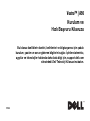 1
1
-
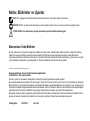 2
2
-
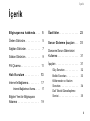 3
3
-
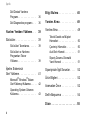 4
4
-
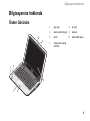 5
5
-
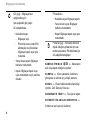 6
6
-
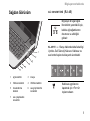 7
7
-
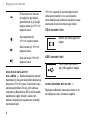 8
8
-
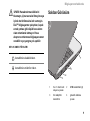 9
9
-
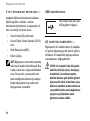 10
10
-
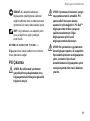 11
11
-
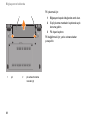 12
12
-
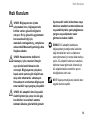 13
13
-
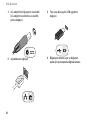 14
14
-
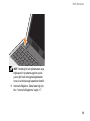 15
15
-
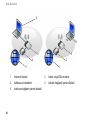 16
16
-
 17
17
-
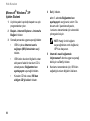 18
18
-
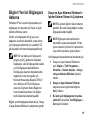 19
19
-
 20
20
-
 21
21
-
 22
22
-
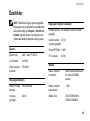 23
23
-
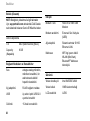 24
24
-
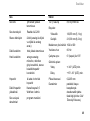 25
25
-
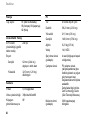 26
26
-
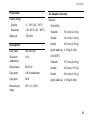 27
27
-
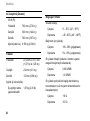 28
28
-
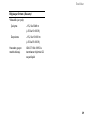 29
29
-
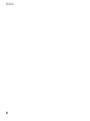 30
30
-
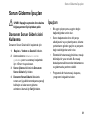 31
31
-
 32
32
-
 33
33
-
 34
34
-
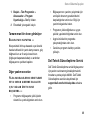 35
35
-
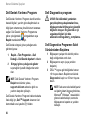 36
36
-
 37
37
-
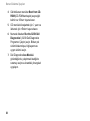 38
38
-
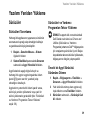 39
39
-
 40
40
-
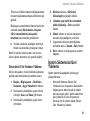 41
41
-
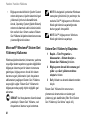 42
42
-
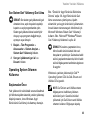 43
43
-
 44
44
-
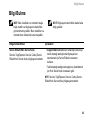 45
45
-
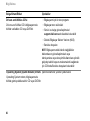 46
46
-
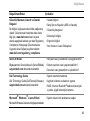 47
47
-
 48
48
-
 49
49
-
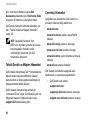 50
50
-
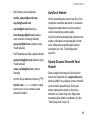 51
51
-
 52
52
-
 53
53
-
 54
54
-
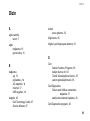 55
55
-
 56
56
-
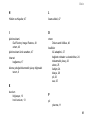 57
57
-
 58
58
-
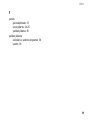 59
59
-
 60
60
Dell Vostro A90 Hızlı başlangıç Kılavuzu
- Tip
- Hızlı başlangıç Kılavuzu
İlgili makaleler
-
Dell Latitude E5500 Hızlı başlangıç Kılavuzu
-
Dell Latitude E6500 Hızlı başlangıç Kılavuzu
-
Dell Vostro 1310 Hızlı başlangıç Kılavuzu
-
Dell OptiPlex 960 Hızlı başlangıç Kılavuzu
-
Dell Latitude E4300 Hızlı başlangıç Kılavuzu
-
Dell Latitude E6400 ATG Hızlı başlangıç Kılavuzu
-
Dell precision m2400 Hızlı başlangıç Kılavuzu
-
Dell Vostro 420 Şartname
-
Dell Vostro 420 Hızlı başlangıç Kılavuzu
-
Dell Vostro 220s Hızlı başlangıç Kılavuzu